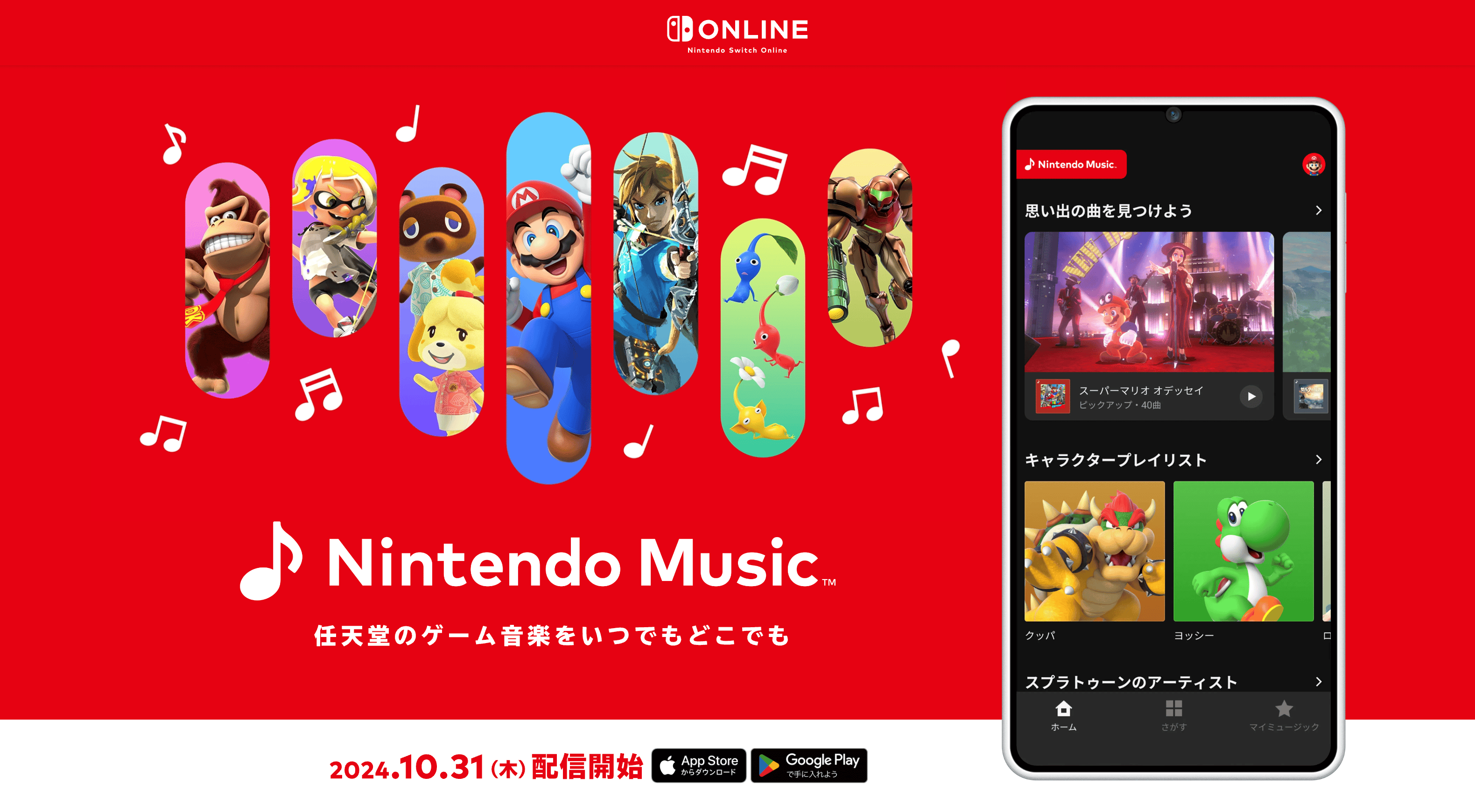@JUNP_Nです。iPhoneで予定管理してい人は最近増えてきたはず。僕も予定管理は全てiPhoneです。そんなiPhoneで予定管理をしている人に超おすすめの爆速で予定登録ができるアプリ「Shoot」が素晴らしいのでご紹介。
 Shoot! - サクサク予定入力 1.0.1(無料)
Shoot! - サクサク予定入力 1.0.1(無料)
カテゴリ: 仕事効率化
販売元: Move App - Move Inc.(サイズ: 1.4 MB)
全てのバージョンの評価:



 (53件の評価)
(53件の評価)2012.8.8現在リリース記念にて無料になっています。ダウンロードの際にはご確認ください。
予定登録がもの凄く快適で速くなる!この操作感は素晴らしい!
Shoot! ~a speedy event inserter~ from MOVE Inc. on Vimeo.
上記の動画を見てもらうとわかるように、サクサクと予定入力を行うことができます。
(1)起動すると予定時間の入力スタイルをアナログ時計かテンキー入力かを選択します。

(2)予定を登録したい日をカレンダーから選びます。
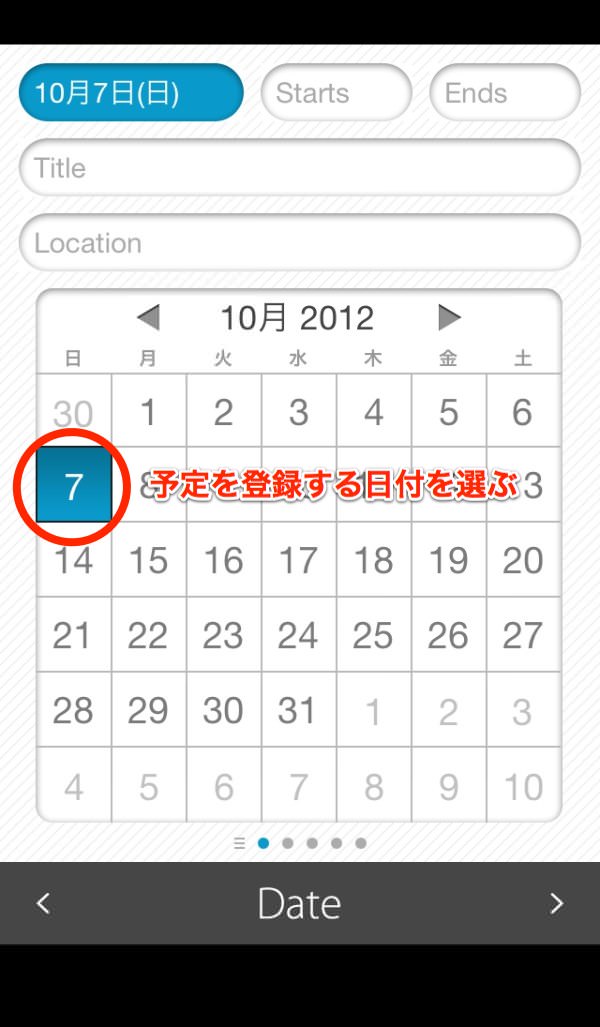
(3)予定の開始時間を入力します。画像ではアナログ時計を選択していますが、テンキーの入力の方が速く行えそうです。
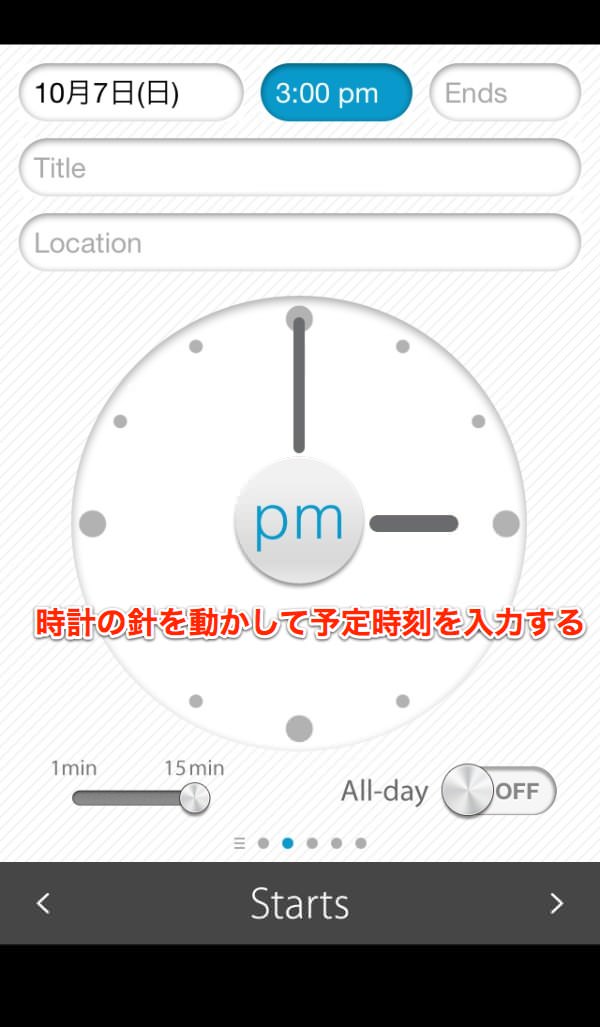
(4)予定終了時間も同様に入力します。
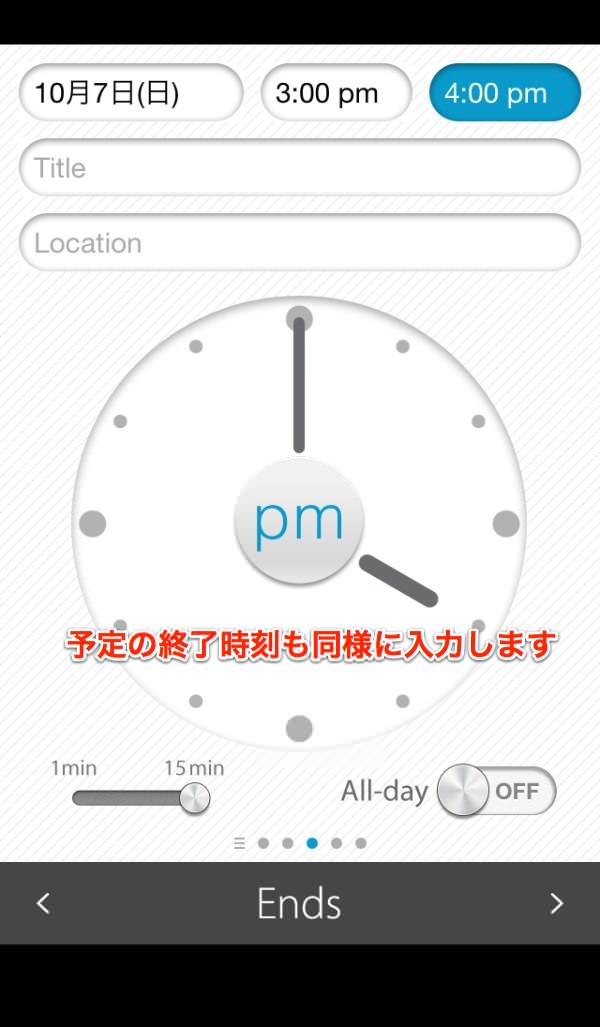
(5)予定のタイトルは直接入力。もしくはテンプレートからの入力が行えます。
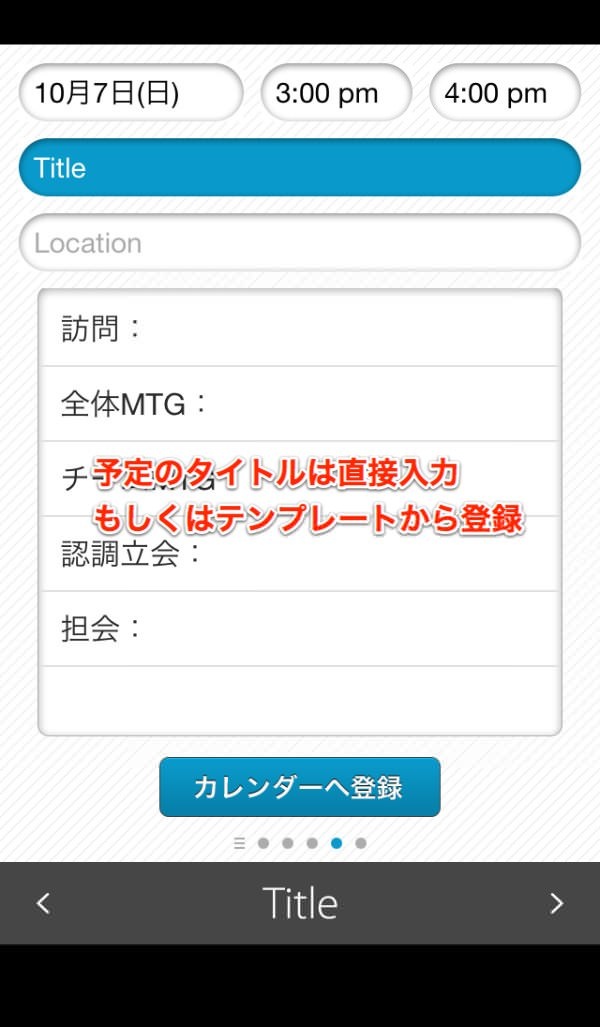
僕は予定タイトルの前にタグ代わりに「◯◯:」と入力するようにしているので、日常で良く使うものをテンプレートとして登録しました。
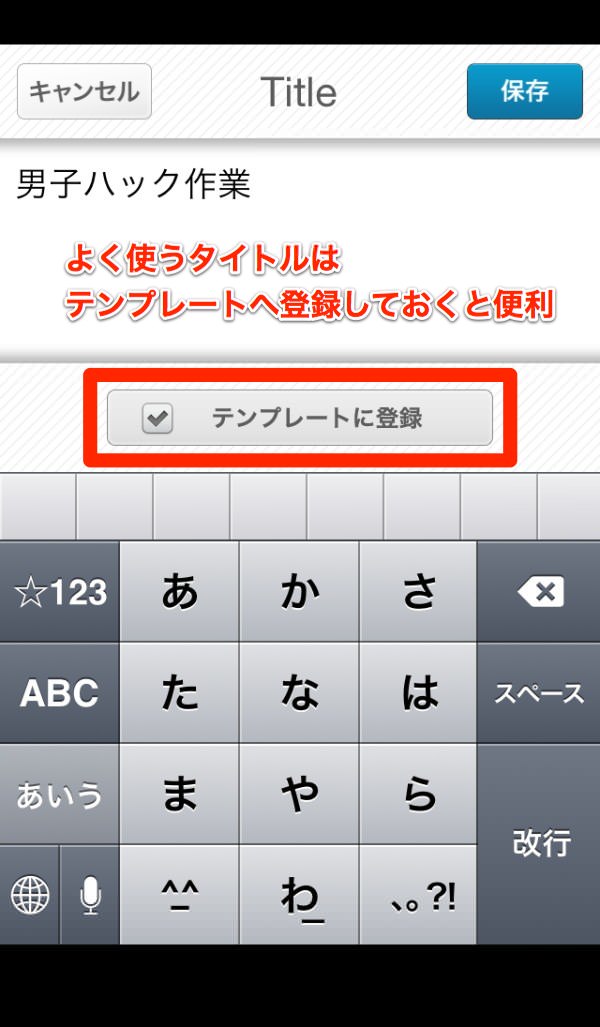
(6)ロケーションもタイトル同様に入力。テンプレートも当然登録することができます。
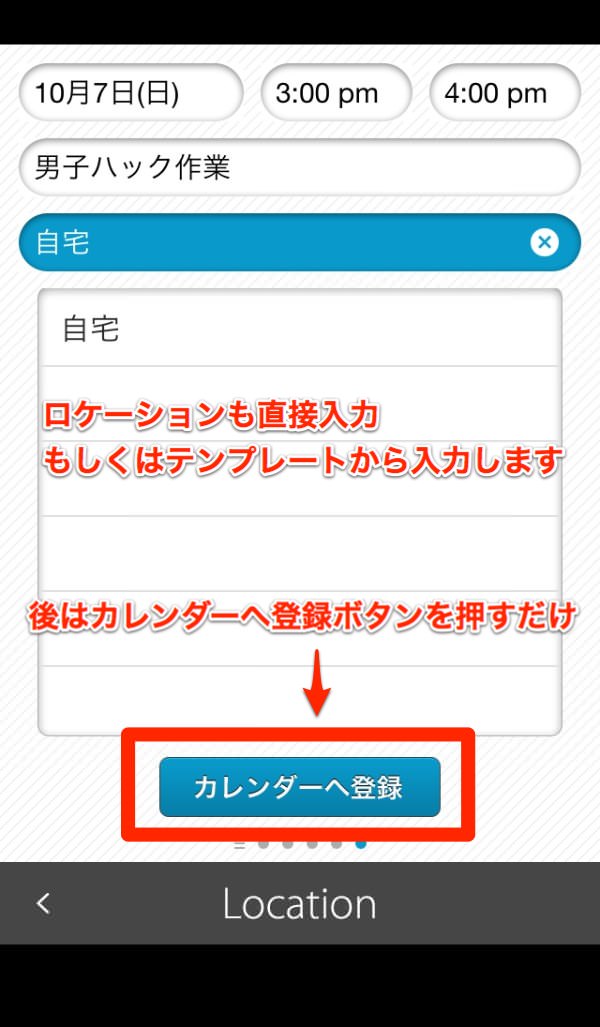
あとは「カレンダーへ登録」ボタンをタップすればOKです。
カレンダーアプリを見てみるとしっかり予定が登録されています!超簡単!

利用開始前にShoot!から登録するカレンダーを設定しておく必要があります
カレンダーへ登録することができますがShoot!ではデフォルトで指定してあるカレンダーへの予定登録しか行うことはできません。
またGoogleカレンダーを利用している人はちょっと設定を行わなくてはならないのであわせて説明。
Shoot!からGoogleカレンダーへ予定登録を行う方法
(1)まずは設定アプリから「メール/連絡先/カレンダー」を選択します。
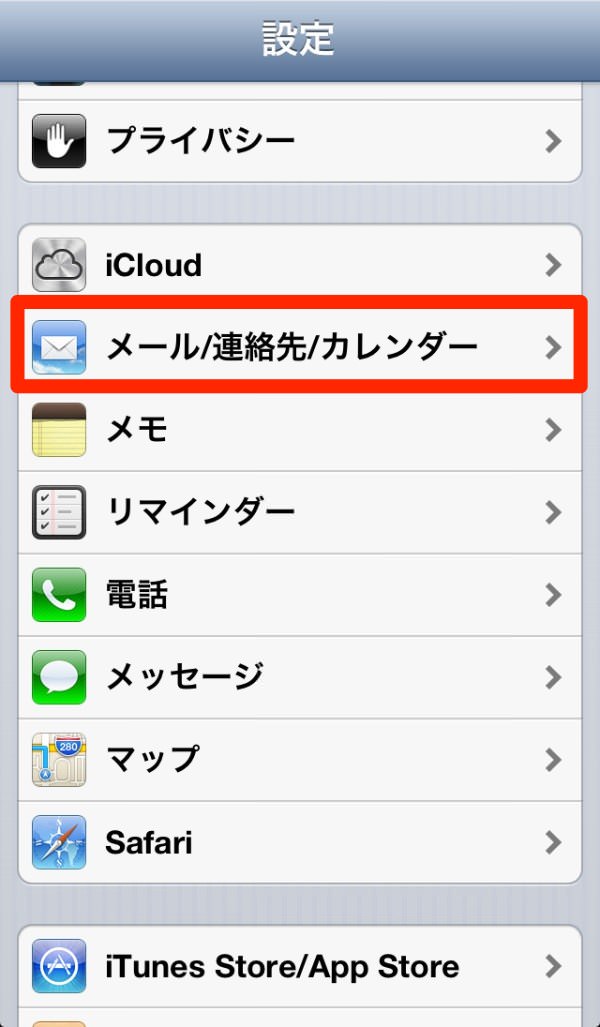
(2)利用したいGoogleアカウントを選択します。
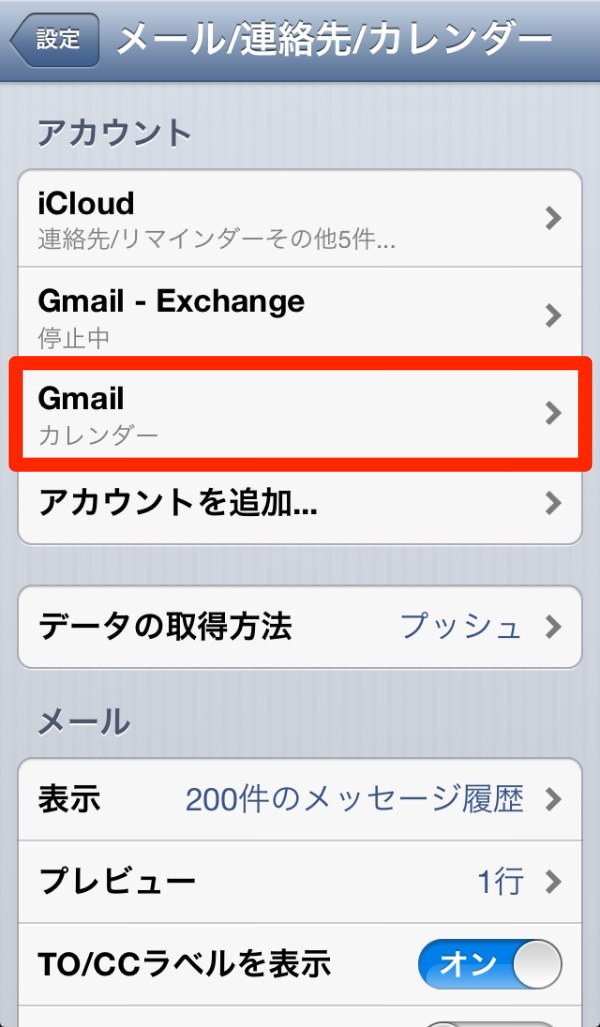
(3)選択したGoogleアカウントの「カレンダー」をオンにします。
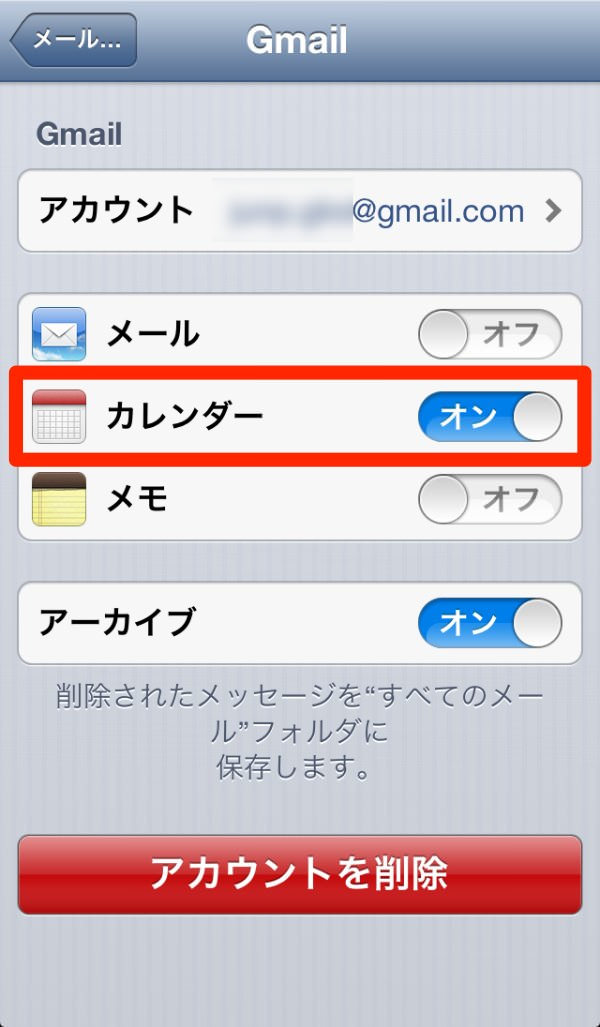
(4)ブラウザ(Safariなど)を起動し「http://www.google.com/calendar/iphoneselect」へアクセスします。アクセスして表示された画面からiPhoneで同期したいカレンダーにチェックを入れます。この場合はShoot!で利用したいカレンダーにチェックを入れます。
※既にiPhoneの純正カレンダーアプリでGoogleアカウントの複数カレンダーを同期している人は設定済みのはずです。
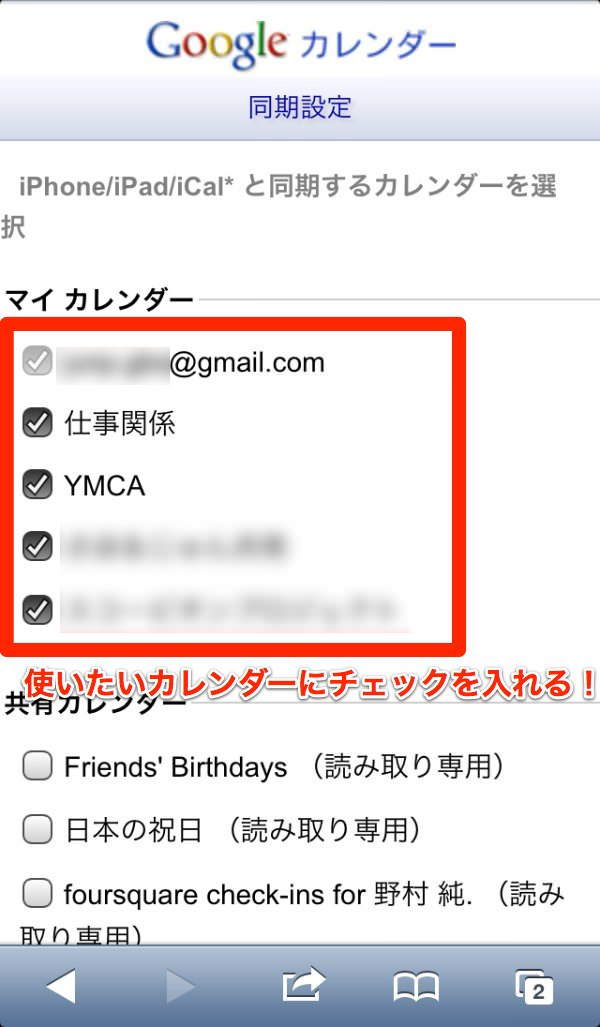
(5)設定アプリに戻り「メール/連絡先/カレンダー」を表示し、下の方にある「デフォルトカレンダー」をタップします。
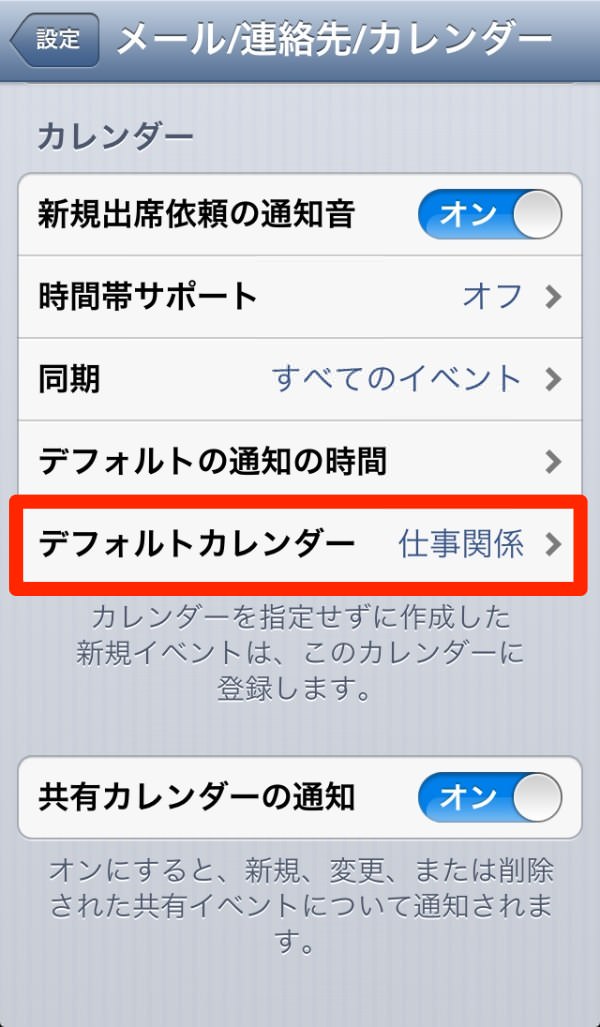
(6)デフォルトカレンダーからShoot!からの登録に使いたいカレンダーにチェックを入れます。
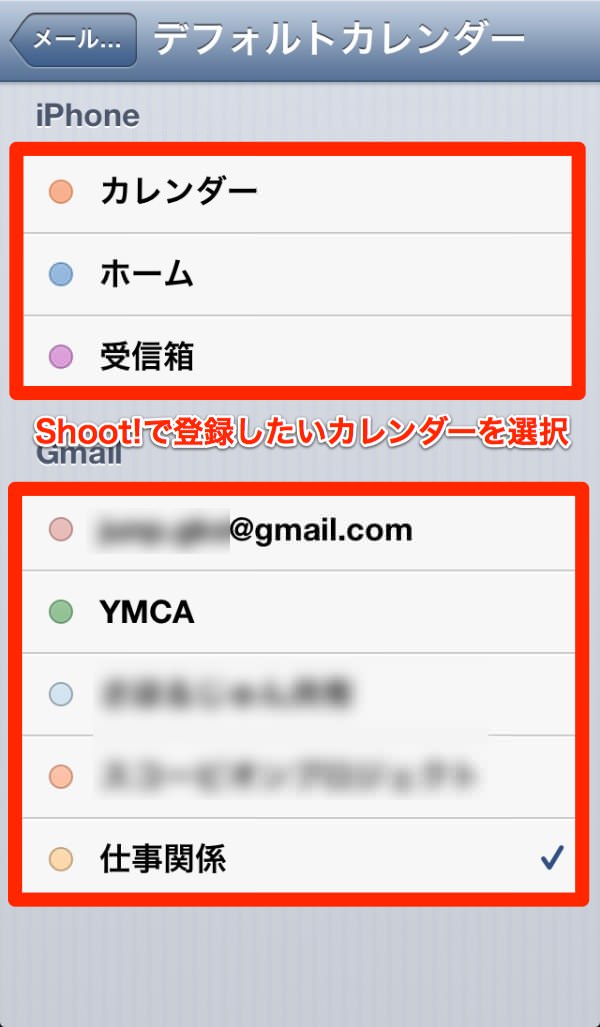
これだけ。
設定してしまえば後は楽ちん。
iPhoneで予定管理をしている人はオススメですよ!
 Shoot! - サクサク予定入力 1.0.1(無料)
Shoot! - サクサク予定入力 1.0.1(無料)
カテゴリ: 仕事効率化
販売元: Move App - Move Inc.(サイズ: 1.4 MB)
全てのバージョンの評価:



 (53件の評価)
(53件の評価)2012.8.8現在リリース記念にて無料になっています。ダウンロードの際にはご確認ください。